Sisällysluettelo
Pikakuvakkeiden käyttäminen voi nopeuttaa työnkulkuasi ja joskus välttää valinnan edestakaisen tekemisen. Jos voit käyttää pikakuvakkeita, miksi napsauttaisit useita kertoja jonkin toiminnon suorittamiseksi?
Onneksi Adobe Illustratorissa on paljon esiasetettuja pikanäppäimiä, joita voit käyttää tuottavuutesi lisäämiseksi. Monissa työkaluissa on jo valmiiksi näppäin sen aktivoimiseksi, ja näet sen työkalun nimen vieressä.
Esimerkiksi kynätyökalun vieressä näkyy (P), joten voit valita kynätyökalun yksinkertaisesti painamalla näppäintä P näppäimellä sen sijaan, että valitsisit sen työkaluriviltä.

Työkalujen pikanäppäinten lisäksi on muitakin pikanäppäimiä, joita tulet käyttämään melko paljon Adobe Illustratorissa luodessasi, ja aion jakaa kanssasi muutamia hyödyllisiä Illustrator-pikanäppäimiä Windows- ja Mac-käyttäjille.
10 hyödyllistä Adobe Illustratorin näppäimistön pikanäppäintä
Nämä ovat joitakin yleisiä ja perustavanlaatuisia oikoteitä, joita jokainen graafinen suunnittelija käyttää nopeuttaakseen suunnitteluprosessia.
1. Kumoa
Komento + Z Macille ja Valvonta + Z Windowsille.
Voin melkein taata, että käytät tätä pikakuvaketta joka kerta, kun työskentelet Illustratorilla. Teit väärän askeleen? Kumoa se yksinkertaisesti ja yritä uudelleen. Toivon, että meillä olisi tämä mahdollisuus elämässä, kun teemme virheitä.
2. Ryhmä/ei-ryhmä
Ryhmä: Komento + G Macille ja Valvonta + G Windowsille.
Ryhmittymätön: Komento + Vuoro + G Macille ja Valvonta + Vuoro + G Windowsille.
Voit tehdä uusia muotoja ryhmittelemällä objekteja yhteen, ja se helpottaa ryhmämuokkauksia. Toisaalta, jos haluat muuttaa jotain tiettyä asiaa ryhmitellyistä objekteista, sinun on purettava objektien ryhmittely ja tehtävä sitten muokkaukset.
3. Kopioi ja liitä
Kopioi: Komento + C Macille ja Valvonta + C Windowsille.
Liitä: Komento + V Macille ja Valvonta + V Windowsille.
Oletan, että kaikki tuntevat tämän perus pikanäppäimen, joka toimii samalla tavalla lähes kaikissa tietokoneohjelmissa, mutta haluaisin silti mainita sen, koska se on todella hyödyllinen erityisesti silloin, kun työskentelet tekstin kanssa Illustratorissa.
4. Valitse kaikki
Komento + A Macille ja Valvonta + A Windowsille.
Joskus taideteoksesi saattaa olla hieman liian lähellä rajaa, jolloin tämä pikanäppäin on kätevä. Voit valita kaikki objektit ja skaalata ne yhdessä, jotta ne pysyvät samassa suhteessa.
5. Lukitus/lukituksen avaaminen
Lukko: Komento + 2 Macille ja Valvonta + 2 Windowsille.
Avaa lukitus: Komento + Vaihtoehto + 2 Macille ja Valvonta + Vaihtoehto + 2 Windowsille.
Kun objekti on lukittu, et voi muokata sitä. Se on hyvä toimenpide, kun olet valmis osasta teosta etkä halua muokata sitä vahingossa. Voit lukita kerrokset myös lukitsemalla suoraan kyseisellä tasolla olevat objektit.
6. Kaksoiskappale
Pidä Vaihtoehto näppäintä, napsauta ja vedä kohdetta Macissa, pidä painettuna Alt ja vedä Windowsissa. Jos haluat monistaa vaakasuunnassa kohdistaa, pidä Shift-näppäintä painettuna samalla kun vedät vasemmalle tai oikealle, pystysuunnassa kohdistaa vedä ylös tai alas.
7. Shift-näppäin
Neliön ja ympyrän tekeminen, suoran viivan piirtäminen, mittasuhteiden suhteuttaminen jne. Vuoro Avain voi tehdä paljon!
Jos haluat esimerkiksi tehdä ympyrän, valitse Ellipse-työkalu, pidä Shift-näppäintä painettuna, napsauta ja vedä ympyrää. Jos haluat skaalata kuvan suhteellisesti, valitse kuva ja pidä Shift-näppäintä painettuna, kun vedät yhtä rajausruudun kulmista.
8. Sulkimet
Vasen ja oikea sulku ovat erittäin hyödyllisiä, kun käytät sivellintyökalua tai pyyhintätyökalua ja haluat säätää siveltimen kokoa. Pienennä kokoa painamalla vasenta sulkua ja suurenna kokoa painamalla oikeaa sulkua.
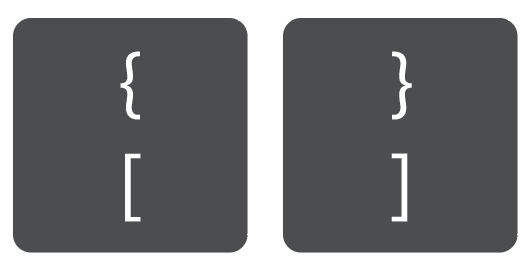
9. Suurenna/pienennä
Suurenna: Komento + + Macille ja Valvonta + + Windowsille.
Pienennä: Komento + - Macille ja Valvonta + - Windowsille.
Se on jo erittäin helppoa, mutta on toinenkin kikka. Jos käytät hiirtä, voit pitää hiiren näppäintä Vaihtoehto / Alt näppäimellä ja vieritä hiirtä ylös ja alas suurentaaksesi ja pienentääksesi 😉 .
10. Tallenna/tallenna nimellä
Komento + S Macille ja Valvonta + S Windowsille.
Suosittelen lämpimästi, että lyöt Komento / Valvonta + S kaikissa tärkeissä vaiheissa, sillä ei tunnu hyvältä, kun menetät luomasi kovan työn Illustratorin kaatumisen tai kannettavan tietokoneen akun loppumisen takia.
Pakkaaminen
Työkalujen ja perusasioiden oikopolkujen tunteminen luovan prosessin aikana auttaa lisäämään tuottavuutta, koska voit tehdä enemmän lyhyemmässä ajassa! Mikä tärkeintä, sinua ei häiritä, koska vältät kiireen klikkailun täällä ja siellä, mikä voi muuttaa keskittymistäsi.

